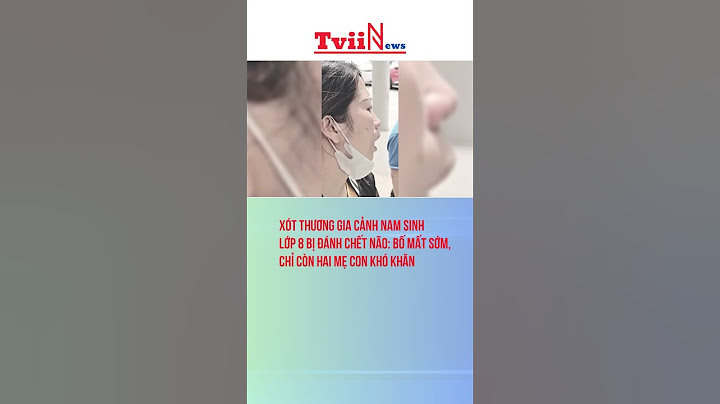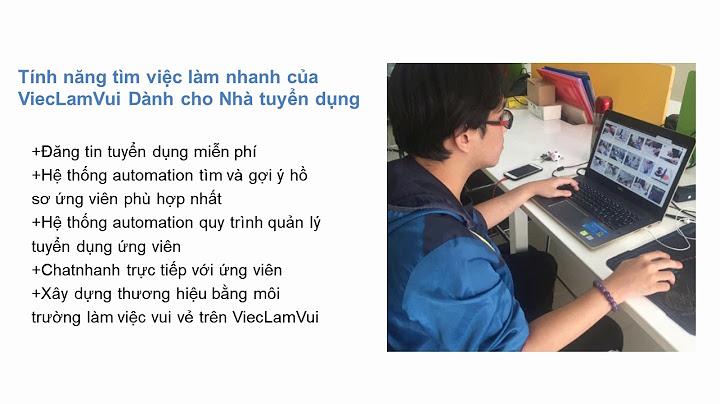Mạng Wi - fi bị “dấu chấm than” sẽ khiến bạn thực sự muốn phát điên lên, nhất là trong những trường hợp quan trọng. Những lúc ấy, 3 cách dưới đây sẽ giúp bạn gỡ rối. Show
1. Bỏ túi 3 cách khắc phục tình trạng mạng Wi-Fi bị “dấu chấm than”Mạng Wifi bị “dấu chấm than” sẽ khiến bạn thực sự muốn phát điên lên, nhất là trong những trường hợp quan trọng. Những lúc ấy, 3 cách dưới đây sẽ giúp bạn gỡ rối. Biểu tượng mạng Wifi bị “dấu chấm than” hẳn rất quen thuộc với nhiều người. Đây là biểu tượng mạng cho thấy bạn không thể kết nối với Internet. Vậy những khi gặp phải tình huống này, bạn nên làm cách nào? Hãy tham khảo ngay 3 cách dưới đây: 1. Khởi động lại modem Wi-Fi Cách này là cách thông dụng nhất mà nhiều người vẫn sử dụng. Theo đó, đây là cách áp dụng cho trường hợp lỗi do modem (kết nối Wi-Fi mạng khác thành công).  Đây là một cách mang lại tỷ lệ thành công khá cao Cách làm rất đơn giản, bạn chỉ cần nhấn tắt nút nguồn phía sau modem, nếu được có thể rút luôn dây nguồn và đợi trong khoảng 1 – 2 phút rồi cắm lại. Cách này mang lại tỉ lệ thành công khá cao nên bạn nên lưu lại để áp dụng khi gặp tình huống “dấu chấm than” nhé. 2. Sử dụng câu lệnh DDoS   Cách sử dụng câu lệnh DDoS không quá phức tạp, bạn chỉ cần làm theo các bước như sau: - Bạn mở cửa sổ RUN (nhấn Windows + R) -> gõ lệnh cmd - Khi giao diện DOS hiển thị, bạn gõ ipconfig/release xong Enter -> Tiếp tục gõ lệnh ipconfig/renew xong Enter. Lúc này, bạn thử kiểm tra lại xem hết “dấu chấm than” chưa nhé! 3. Đặt IP tĩnh Những khi mạng wi - fi bị “dấu chấm than” bạn cũng có thể khắc phục bằng cách đặt IP tĩnh cho máy. Cách bước thực hiện như sau:  - Bạn nhấp phải chuột vào biểu tượng mạng, chọn Open Network And Sharing Center.  - Bạn chọn Change adapter settings.  Viết chú thích ảnh ở đây. - Ấn vào mạng Wi-Fi đã kết nối và chọn Properties.  - Bạn tìm đến Internet Protocol Version 4 (TCP/IPv4) và nhấp đúp.  - Ở phần Use the folowing IP address, bạn điền các thông số phù hợp. Theo đó, IP Address: Đây là địa chỉ IP của mạng internet mà máy bạn đang kết nối, ví dụ như 192.168.1.15 Subnet mask: Máy sẽ tự động điền vào dãy số 255.255.255.0 Default Gateway: nhập vào địa chỉ IP dùng để truy cập vào phần quản trị của modem, thường là 192.168.1.1. Ở phần Use the folowing DNS server addresses, ta điền địa chỉ DNS của Google là 8.8.8.8 và 8.8.4.4. Sau đó nhấn OK để kết thúc. Đối với mẹo khắc phục này, bạn lưu ý, nếu khi mở ra đã có thông số này thì bạn chọn lại IP động bằng dòng trên (Obtain an IP address automatically). Nếu không kết nối được nữa, bạn thay đổi số cuối cùng của IP Address. Tại sao wifi bị chấm than? Nguyên nhân nào dẫn đến tình trạng này? Cách khắc phục ra sao? Hãy cùng T2QWIFI đi tìm đáp án qua bài viết dưới đây nhé! Một trong số chúng ta chắc hẳn ai cũng có thể bị vướng vào tình trạng biểu tượng wifi đột nhiên bị lỗi khiến bạn không thể truy cập internet được, gây cảm giác cực kỳ khó chịu cho người sử dụng. Vậy tại sao “đang yên đang lành” wifi bị chấm than như vậy? Làm sao để nó có thể bình thường đây? T2QWIFI sẽ chia sẻ đến bạn những nguyên nhân và cách khắc phục lỗi trong những nội dung sau đây, cùng theo dõi nhé. Nguyên nhân và cách sửa lỗi wifi bị chấm than Nguyên nhân và cách sửa lỗi wifi bị chấm than Một số nguyên nhân chính và cách sửa lỗi tình trạng wifi bị chấm than khi đang sử dụng đó là: 1. Reset lại các thiết bị mạng như: router, modem Reset lại các thiết bị mạng như: router, modem Nếu bạn gặp phải tình trạng wifi bị chấm than thì việc đầu tiên bạn cần làm là tiến hành kiểm tra các thiết bị mạng như router hoặc modem trước khi đi đến kết luận do gặp phải những nguyên nhân khác. Hãy thử reset lại bằng cách tắt nguồn đầu phát wifi hoặc rút dây nguồn và chờ 2-3 phút, sau đó bật/cắm dây lại và xem kết nối đã bình thường lại chưa. Một lưu ý nhỏ là nếu máy khác vẫn sử dụng wifi nhà bạn bình thường còn máy bạn lại kết nối lỗi thì nguyên nhân là do xung đột địa chỉ IP. 2. Thiết lập lại địa chỉ IP thành tĩnhSau khi khởi động lại thiết bị mạng mà vẫn không được thì bạn nên thiết lập lại địa chỉ IP tĩnh cho máy tính của mình. Cụ thể: Bước 1: Click chuột phải vào biểu tượng mạng ở góc phải màn hình => Open Network & internet settings hoặc có thể vào phần Control Panel => Network and Sharing Center. Bước 2: Tiếp tục click chuột phải vào biểu tượng wifi => Properties. Bước 3: Nhấn đúp chuột vào Internet Protocol Version 4 (TCP/IP4) => Properties. Bước 4: Sau khi mở lên một hộp thoại mới bạn bấm chọn Use the following IP address và tiến hành nhập các thông số sau:
Bước 6: Bấm OK để hoàn thành. Sau đó bạn hãy thử khởi động lại máy để xem kết nối mạng đã bình thường lại chưa nhé. 3. Thiết lập lại IP độngBước 1: Trên màn hình máy tính của bạn, ở thanh tìm kiếm gõ “Command Prompt” hoặc mở hộp thoại Run gõ cmd. Bước 2: Ở hộp thoại Command Prompt gõ lệnh “ipconfig/release” => Enter Bước 3: Tiếp tục gõ lệnh ipconfig/renew sau đó nhấn Enter và kiểm tra lại kết nối wifi xem còn bị lỗi chấm than không nhé. 4. Cài lại Driver cho máy Cài lại Driver cho máy Đây cũng là một trong những nguyên nhân khiến cho wifi bị chấm than, vì vậy bạn hãy thử cài lại Driver cho máy bằng cách: Đầu tiên bạn hãy vào Computer => Manage => Device Manager => Network adapters xem nó đã đúng chưa, nếu chưa đúng thì có thể tiếp tục thao tác như sau:
Sau đó đóng cửa sổ Device manager và khởi động lại máy tính của bạn. 5. Sử dụng tính năng Troubleshoot ProblemsNgoài những cách trên bạn vẫn không khắc phục được thì có thể sử dụng tính năng Troubleshoot Problems thử nhé. Bước 1: Mở Settings => Update & security =>Troubleshoot => Network Adapter =>Run the troubleshooter. Bước 2: Nhấn chọn kết nối bạn muốn sửa => Next. Bên cạnh đó nếu đã làm theo những cách trên mà vẫn liên tục gặp lỗi thì bạn hãy thử thay đổi cài đặt tường lửa Bitdefender hoặc chương trình Antivirus khác, cũng có thể nên reset lại TCP / IP Auto-Tuning hay kích hoạt kiểm soát kết nối Metered Connection,… Còn nếu cảm thấy không tìm được vấn đề để khắc phục thì hãy đưa đến trung tâm để kịp thời sửa chữa. – Xem thêm: Wifi Laptop Bị Gạch Chéo Đỏ – Nguyên Nhân Và Cách Khắc Phục Trên đây là những nguyên nhân cũng như cách khắc phục tình trạng “Wifi bị chấm than” mà T2QWIFI đã tổng hợp lại được, hy vọng rằng nó sẽ đem lại hữu ích giúp cho bạn đọc có thể giải quyết tình trạng lỗi wifi trên máy tính của mình. Tại sao mạng WiFi có dấu chấm than?Lỗi WiFi dấu chấm than khá thường gặp trên máy tính. Được biết nguyên nhân xảy ra tình trạng này do số lượng người truy cập cùng lúc quá nhiều hoặc do xung đột địa chỉ IP dẫn tới không vào được mạng, gây khó chịu cho các bạn. Tại sao cục WiFi lại có màu đỏ?Đèn Internet đỏ nhấp nháy: Đèn Internet nhấp nháy đỏ, tức là kết nối Internet trên Router WiFi của bạn hiện khá kém, đường truyền tín hiệu yếu. Đèn Internet báo đỏ, đứng: Tình trạng này thường xuất hiện khi Router WiFi không có kết nối Internet. LOS trên modem WiFi là gì?Đèn los báo đỏ của nhà mạng VNPT là tín hiệu đầu vào từ ngoài của dây cáp quang gặp sự cố đứt cáp. Hãy liên hệ ngay đến tổng đài nhà mạng VNPT qua số điện thoại: 18001166 để được hỗ trợ. Đối với nhà mạng FPT cũng giống như 2 nhà mạng trên khi đèn los báo đỏ là dấu hiệu đường dây cáp gặp sự cố. |